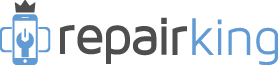Batterijduur iOS 7 verbeteren: 16 tips om meer uit je batterij te halen
iOS 7 brengt een hoop nieuwe mogelijkheden en scherm veranderingen met zich mee die geweldig zijn maar hierdoor zal je wel sneller een lege batterij hebben. Hierbij een aantal handige tips om te kunnen genieten van een langere batterijduur van je iPhone, iPad of iPod Touch die draait op iOS 7.
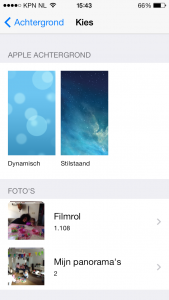
Zet dynamische achtergrond afbeeldingen uit
“Dynamic wallpapers” is een nieuwe toepassing van iOS 7 die subtiele bewegingen laat zien op de achtergrond van je home en afsluit scherm. Helaas slurpen deze bewegende afbeeldingen energie. Dus als je zo’n set achtergrond afbeeldingen inderdaad hebt geïnstalleerd en je hebt problemen met je batterij kan je het volgende doen:
Settings > Achtergrond en helderheid > kies hier een andere afbeelding, zoals een foto die je op je telefoon hebt staan.
Schakel de functie “Background App Refresh” uit
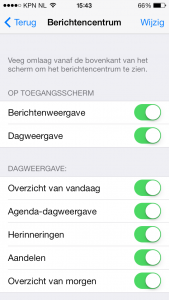 Apple heeft een slimme functie toegevoegd in iOS 7 die apps automatisch gegevens laat ophalen op de achtergrond. Ook al heeft Apple een hoop geoptimaliseerd om te zorgen dat de energie die deze functie nodig heeft minimaal blijft toch kan het zijn dat de batterijduur van oudere iOS apparaten last hebben van deze vernieuwde functie. Om de “Background App Refresh” uit te schakelen doe je het volgende:
Apple heeft een slimme functie toegevoegd in iOS 7 die apps automatisch gegevens laat ophalen op de achtergrond. Ook al heeft Apple een hoop geoptimaliseerd om te zorgen dat de energie die deze functie nodig heeft minimaal blijft toch kan het zijn dat de batterijduur van oudere iOS apparaten last hebben van deze vernieuwde functie. Om de “Background App Refresh” uit te schakelen doe je het volgende:
Settings > Algemeen > Ververs Apps op achtergrond > Zet de functie uit (turn off)
Indien je zeker weet dat het met één bepaalde app te maken heeft die te veel energie vergt door de “Background App Refresh” functie kan je ook kiezen om de functie alleen op die app uit te zetten. Ga hiervoor naar je lijst met apps en ga naar de betreffende applicatie en zet de knop naast de naam van app op uit.
Verwijder overtollige apps
Soms verschijnen er apps in je lijst met geïnstalleerde applicaties die je helemaal niet gebruikt. Door deze te verwijderen bespaar je ook weer energie. Verwijder deze apps in je lijst.
Schakel iOS 7′s functie “motion effects” uit
Apple heeft een aantal animatie effecten toegevoegd aan de iOS7 om zo de gebruiker het gelaagde elementen systeem iOS beter te kunnen begrijpen. Sommige van deze effecten hebben zelfs toegang tot sommige gegevens wat dus ook weer energie vergt van je batterij. Zet deze animaties op de volgende manier uit:
Settings > General > Accessibility > Reduce Motion zet de knop op aan.
Zet de automatische update van de App Store uit
De iOS 7 App Store doet eindelijk de updates van apps automatisch. Ideaal voor velen onder ons maar dit betekent wel dat alle apps worden geupdated. En misschien zitten er wel apps bij die voor jou niet altijd een update nodig hebben. Dit kan je dus ook uitzetten:
Settings > iTunes and App Store > scroll naar beneden naar het Automatic Downloads gedeelte en zet daar de “Updates” knop uit.
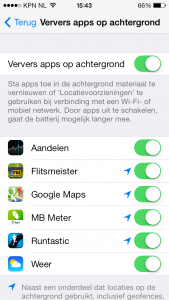
Berichtencentrum
Apple heeft een hoop nieuwe functies toegevoegd aan de “Notification Center”, zoals ”Vandaag”, “volgende bestemming”, “Overzicht van vandaag” en de al aanwezige aandelen widget. Je kan een extra beetje energie besparen door al deze functies uit te zetten:
Instellingen > Berichtencentrum > scroll naar beneden naar de “Overzicht van vandaag” zet alles uit wat je niet gebruikt of nodig hebt.
Het uit en aanzetten van de “Locatievoorzieningen”
Door het uit en aanzetten van de “locatievoorzieningen” van je apps kan je ontdekken welke je te veel energie kost.
Settings -> Privacy -> Locatievoorzieningen
Je kan wellicht bij sommige apps de “locatievoorzieningen” functie helemaal uitzetten omdat ze bijvoorbeeld ook gebruikt kunnen worden zonder dat ze jouw locatie gaan zoeken.
Zet automatische zoekopdrachten in de “Zoeken met Spotlight” uit
Spotlight zoekt standaard een hoop informatie op zoals applicaties, contacten, muziek, podcasts, mails, events etc. terwijl je spotlight zelf maar voor een paar dingen gebruikt. Zet daarom de zoekopdrachten uit die niet nodig zijn.
Settings > Algemeen > Zoeken met Spotlight
Zet “Push Notifications” uit
Ontvang je veel “Push Notifications”? Dan is het slim om deze uit te schakelen. Ze kosten namelijk best wat energie.
Settings > Berichtencentrum > Scroll naar beneden naar het gedeelte “ Inclusief” om de lijst met apps te bekijken en klik op de apps om de notificatie uit te zetten
Schakel 3G uit
Als je in een gebied woont of werkt met een slecht of helemaal geen bereik van het 3G netwerk zet dit dan uit.
Settings -> Mobiel Netwerk-> Schakel 3G uit
Reset of Start je Iphone opnieuw op
Druk de “Sleep/Wake”knop en de Home knop tegelijkertijd minimaal 10 seconden in tot je het Apple logo ziet.
Reset je netwerk instellingen
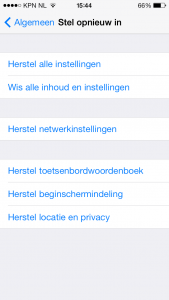 Settings -> Algemeen -> Stel opnieuw in -> Herstel netwerkinstellingen
Settings -> Algemeen -> Stel opnieuw in -> Herstel netwerkinstellingen
Let op! Dit zal al je netwerkinstellingen resetten. Dus ook de wachtwoorden, VPN en andere APN instellingen.
Laat je telefoon sneller automatisch uitschakelen
Stel Auto-Lock interval in zodat je iPhone sneller zal uitschakelen als er al een tijdje geen activiteit is geweest. Settings app -> Algemeen ->Automatisch slot zet hier de interval op 1, 2, 3, 4 of 5 minuten
Verander je Wifi instellingen
Je weet waarschijnlijk al wel dat het gebruik van Wi-Fi een hoop energie kost. Maar je weet misschien niet dat het meest intensieve proces dat de iPhone Wi-Fi Chip moet doen is het zoeken van een netwerk. Door dit uit te zetten zal je telefoon alleen bekende netwerken detecteren. Geen onbekende netwerken. Deze zul je dan dus handmatig moeten opzoeken indien nodig.
Settings -> Wi-Fi -> ga naar de Aan/Uit knop voor “Vraag om verbinding” en zet deze uit.
Dim je scherm
Door je scherm te dimmen bespaar je ook energie. Je kan de verlichting op je scherm aanpassen naar de hoeveelheid verlichting die jij wilt of je laat het automatisch gaan. Hierdoor zal je telefoon de verlichting van je scherm aanpassen aan de omstandigheden waarin je je bevindt qua lichtval.
Settings -> Achtergrond en helderheid -> Zet Pas automatisch aan.
Optimaliseer je instellingen op basis van je gebruik
• Als je Bluetooth bijna niet gebruikt zet deze dan uit (Settings -> General -> Bluetooth)
• Als je meerdere email accounts ontvangt op je iPhone, zet dan de Push berichten voor je mail alleen aan voor het belangrijkste account. De emails van de andere accounts kan je dan handmatig ophalen.
• Zet de functie van Siri “Raise to Speak” uit als je deze niet vaak gebruikt. (Settings -> General -> Siri -> Raise to Speak).
• Zet Siri uit als je deze niet veel gebruikt (Settings -> General -> Siri).
• Zet Personal Hotspot uit als je deze niet veel gebruikt (Settings -> Personal Hotspot).
• Zet de equalizer instelling voor playbacken uit (Settings -> Music -> EQ).
• Zet Locatievoorzieningen uit voor de volgende systeem services: Diagnose en gebruik, Tijdzone instellen, iAds op locatiebasis (Settings -> Privacy -> Locatievoorzieningen -> Systeem)
Als bovengenoemde tips niet helpen, kom dan langs bij RepairKing. Er kan ook iets mis zijn met je iPhone hardware.